Đánh giá Alienware AW620M: Chuột chơi game không dây với thiết kế đẹp mắt và hiệu năng ổn định

Alienware đã có từ rất lâu đời và thường được biết đến với máy tính xách tay và máy tính để bàn chơi game. Tuy nhiên, họ cũng sản xuất các thiết bị ngoại vi chơi game như tai nghe, bàn phím, chuột và vừa phát hành một số thiết bị mới.
Trong bài đánh giá Alienware AW620M của chúng tôi, chúng tôi xem xét một con chuột chơi game không dây phản ánh kiểu dáng đẹp, thiết kế giống người ngoài hành tinh của công ty, nhưng quan trọng hơn là mang lại hiệu suất chơi game ổn định. Hãy đọc tiếp bài đánh giá đầy đủ của chúng tôi để biết lý do tại sao nó nhận được huy hiệu Được xếp hạng cao tại Techaeris.
Xem thêm về sản phẩm Gaming Alienware: Tai nghe Alienware 920H
Sự lựa chọn tuyệt vời
Hiện nay có rất nhiều chuột chơi game không dây để bạn lựa chọn. Với nhiều mức giá và tính năng khác nhau, thật khó để biết nên chọn cái nào. Chuột chơi game không dây Alienware AW620M đáp ứng hầu hết các tiêu chí về tính năng, có thiết kế đẹp, thoải mái và có giá khá hợp lý cho những gì bạn nhận được. Chuột có thể dễ dàng tùy chỉnh với Trung tâm chỉ huy Alienware, cho phép game thủ điều chỉnh hoạt động của bảy nút có thể lập trình đầy đủ, thay đổi mức độ nhạy sáng lên tới 26.000 và hơn thế nữa. Các công tắc và cảm biến quang học mang lại hiệu suất ổn định, bất kể bạn chơi trò chơi nào.
Điều quan trọng nhất đối với một con chuột chơi game không dây là tôi nhận thấy hầu như không có độ trễ và thời lượng pin khá tuyệt vời. Với tối đa 140 giờ không bật đèn LED, tôi đã quản lý được hơn 40 giờ với đèn LED ở cài đặt trung bình. Điều tuyệt vời hơn nữa là chỉ cần sạc nhanh trong 5 phút sẽ giúp bạn hoạt động trở lại và hoạt động thêm 10 giờ nữa.
Tuy nhiên, nó không hoàn hảo vì khóa USB-C (mặc dù đẹp) có cảm giác hơi mỏng manh và Bộ mở rộng USB Dongle rất nhỏ, nghĩa là nó có thể dễ dàng bị đặt sai vị trí. Nói như vậy, đó chỉ là những vấn đề nhỏ về thiết kế và con chuột chơi game không dây này vẫn đáng để bạn lựa chọn nếu bạn có mặt trên thị trường.
Thông số kỹ thuật
Chuột chơi game không dây Alienware AW620M mà chúng tôi đã đánh giá có các tính năng và thông số kỹ thuật sau:
| Device Type | Wireless Gaming Mouse |
| Form Factor | Right-handed |
| Connectivity | 2.4GHz wireless, USB wired |
| Polling Rate | 1000Hz |
| Battery Life | Up to 140 Hours (2.4GHz Gaming Wireless) |
| Fast Charging | 5 minutes charge for up to 10 hours of gameplay |
| Battery Technology | Polymer Li-ion Rechargeable Battery |
| Movement Resolution | Native 26,000 DPI |
| Sensor Max Speed | 650 IPS |
| Sensor Max Acceleration | 50G |
| Sensor Technology | Optical |
| Number of Buttons | 7 fully programmable |
| Click Lifespan | 70 Million for L/R Buttons |
| Lighting | 3 Zones, 16.8 Million RGB, AlienFX |
| Cable Type | 2m Light Ultra flexible Braided Cable |
| Colours | Lunar Light, Dark Side of the Moon |
| Keyplate Structure | Magnetically Assisted Independent Keyplates; Optical Switches |
| Charging Connector | 2 meter USB-A to USB-C lightweight, ultra flexible nylon braided cable |
| OS Required | Windows 10 and up, Windows 11, SteamOS |
| Software Required | Alienware Command Center for customization |
| Features | 2-meter USB-A to USB-C lightweight, ultra-flexible nylon braided cable |
| Dimensions | 3.06 x 5.18 x 1.63 inches (77.8 x 131.5 x 41.5 mm) |
| Weight | 0.22lbs (100g) |
| Service and Support | Limited 2-year |
Có cái gì trong hộp:
- Chuột chơi game không dây Alienware AW620M
- Khóa USB-C 2.4GHz
- Bộ mở rộng USB-C Dongle
- Cáp USB-A đến USB-C
- Hướng dẫn nhanh
- Nhãn dán đầu logo Alienware
- Thông tin về các quy định

Thiết kế
Đối với chuột chơi game không dây, Alienware AW620M tuân theo những điều cơ bản nhưng có kiểu dáng đẹp, mượt mà hơn. Đơn vị đánh giá của chúng tôi có màu “Lunar Light” (trắng nhạt/xám nhạt) và nó cũng có màu “Dark Side of the Moon” tối hơn. Trên lưu ý đó, vì lý do nào đó, theo tôi, màu Ánh trăng dường như chỉ làm nổi bật tên người ngoài hành tinh.
Lưu ý rằng, con chuột khá mỏng, rộng khoảng 3 inch, dài chỉ hơn 5 inch và cao chỉ hơn 1 inch rưỡi. Các nút trên cùng bên trái và bên phải kéo dài đến khoảng nửa đầu chuột. Mỗi nút đều có rãnh nhẹ và kết quả là ngón tay của bạn nằm yên trên chúng. Chính giữa chúng là con lăn chuột ở giữa, có đèn LED chiếu sáng và nút điều chỉnh DPI bên dưới. Logo Alienware được đặt chính giữa phần kê tay và cũng có khả năng chiếu sáng bằng đèn LED.
Trong khi hầu hết các con chuột đều có hình bầu dục thì chuột chơi game không dây AW620M có góc nghiêng về phía người dùng ở phía trước. Nói cách khác, nút chuột phải dài hơn nút chuột trái một chút vì nó cong một chút. Cạnh phải của chuột hơi lõm vào và có họa tiết lõm ngược để cầm nắm. Cạnh trái khá phẳng và có kiểu cầm nắm tương tự. Gần phía trên cùng của cạnh là hai nút bên có thể lập trình được. Bên dưới những cái này, phía bên trái loe ra một mặt bích mà bạn có thể đặt ngón tay cái lên. Tôi là một fan cuồng nhiệt của kiểu chuột này vì tôi thấy ngón tay cái của mình được đặt ở vị trí thoải mái hơn thay vì phải giơ nhẹ lên hoặc kéo nó qua tấm lót chuột khi sử dụng. Phần rìa của chỗ đặt ngón tay cái có đèn LED tùy chỉnh thứ ba.
Mặt trước của chuột có màu đen bóng, hơi lõm xuống và cong ra phía ngoài. Chính giữa là cổng USB-C để sử dụng có dây và sạc chuột.
Cuối cùng, ở mặt dưới của chuột là ba miếng đệm để bám, những miếng lớn hơn ở phía sau và phía trước và một miếng mỏng bên dưới chỗ đặt ngón tay cái. Chính giữa phía dưới là cảm biến quang học và bên phải cảm biến đó (khi nhìn xuống phía dưới) là công tắc bật/tắt. Thật kỳ lạ, ngay cả khi được sử dụng ở chế độ có dây, chuột vẫn phải được bật để nó hoạt động, ngay cả khi bạn không cắm khóa không dây vào máy tính. Đó không phải là một vấn đề lớn nhưng vẫn là điều cần lưu ý.
Khóa USB-C kém bền hơn một chút so với khóa USB-A tiêu chuẩn, đặc biệt khi xem xét mức độ mỏng của khóa USB-A. Vì nó mỏng và nhô ra khoảng 3/4 inch inch, nên nếu bạn đang sử dụng con chuột này với máy tính xách tay, sẽ có một chút nguy cơ làm nó bị va đập và có thể vô tình làm cong nó.

Nếu bạn không có cổng USB-C miễn phí trên máy tính của mình, chuột cũng bao gồm một hộp chuyển đổi rất nhỏ (1/2 inch x 1/2 inch x 3/8 inch). Mặt trên có hai cổng USB-C, một cổng có nhãn 2,4 GHz, đây là nơi bạn đặt khóa. Ở cổng còn lại, bạn kết nối cáp USB-C bện 6′ (khoảng) đi kèm với cáp USB-A, sau đó kết nối đầu USB-A với máy tính của bạn.
Mặc dù bản thân thiết kế của chuột đã tuyệt vời nhưng dongle có thể quan trọng hơn một chút, cũng như bộ mở rộng dongle cũng vậy.
Dễ sử dụng
Chuột chơi game không dây Alienware AW620M có thể được sử dụng theo hai cách: có dây hoặc không dây. Có dây rất đơn giản, chỉ cần kết nối đầu USB-C với chuột và đầu USB-A vào một cổng còn trống trên máy tính của bạn, bật chuột và bạn đã sẵn sàng.
Khi sử dụng không dây, bạn có hai lựa chọn. Bạn có thể cắm khóa USB-C trực tiếp vào cổng USB-C trên máy tính nếu có sẵn. Nếu không, bạn có thể cắm dongle vào cổng trên cùng trên bộ mở rộng dongle, sau đó cắm cáp đi kèm vào phía dưới rồi cắm cổng USB-A miễn phí trên máy tính của bạn. Trong cả hai trường hợp, sau khi hoàn tất, hãy bật chuột lên và bạn đã sẵn sàng.
Khi ra khỏi hộp, nút chuyển đổiDPI được ánh xạ mặc định thành 800, 1200, 1600, 2400 và 3200DPI. Bạn có thể nghiêng nút dpi về phía trước hoặc phía sau để giảm hoặc tăng dpi giữa các cài đặt trước này. Mặc dù bạn không cần nó cho chức năng cơ bản nhưng bạn sẽ muốn sử dụng phần mềm Alienware Command Center để tùy chỉnh đèn LED, các nút bên và các tính năng khác.
Phần mềm
Cho dù bạn có muốn sử dụng hay không, giống như phần mềm Razer Synapse, Trung tâm chỉ huy Alienware sẽ tự động cài đặt khá nhiều ngay khi bạn cắm Alienware AW620M vào máy tính mới. Theo cảm nhận của tôi về phần mềm Razer, người dùng phải là người bắt đầu trình tự cài đặt.
Như đã nói, bạn sẽ muốn cài đặt nó nếu muốn tận dụng các tùy chọn tùy chỉnh của chuột chơi game không dây cũng như thực hiện các điều chỉnh để kéo dài thời lượng pin. Đối với bản thân phần mềm, nó có một chút hỗn hợp. Khi ra mắt. Màn hình chính hiển thị bất kỳ trò chơi nào bạn đã cài đặt, cho phép truy cập dễ dàng để khởi chạy chúng. Ngoài ra còn có các nút để thay đổi chủ đề tổng thể (ánh sáng/ánh xạ nút/v.v.) và hiệu suất nguồn cho tất cả các thiết bị Alienware đi kèm. Cuộn xuống, cuối cùng bạn sẽ đến phần hiển thị chuột cũng như chủ đề và cài đặt nguồn hiện đang được áp dụng cho nó.
Nút thứ hai ở trên cùng là nút Thư viện. Tại đây, bạn sẽ thấy tất cả các trò chơi bạn hiện đã cài đặt cũng như nút quét và thêm thủ công để thêm bất kỳ trò chơi nào còn thiếu. Tại đây, bạn có thể áp dụng một chủ đề cụ thể và cài đặt nguồn để bật khi khởi chạy từng trò chơi cụ thể.
Nút thứ ba, FX, là nơi bạn sẽ thực hiện tất cả việc định cấu hình cho chuột. Việc chọn nó sẽ hiển thị chế độ xem trên cùng của chuột, thời lượng pin hiện tại còn lại và chủ đề nào hiện đang hoạt động. Có các nút nhỏ hơn để Chỉnh sửa, Đi Dim (giảm độ sáng đèn LED khoảng 50%) và Đi Tối (tắt hoàn toàn đèn LED). Các nút khác nằm bên dưới nút này dành cho Ánh sáng, Macro và Cài đặt. Cuối cùng, bên dưới đó là danh sách tất cả Chủ đề của bạn.
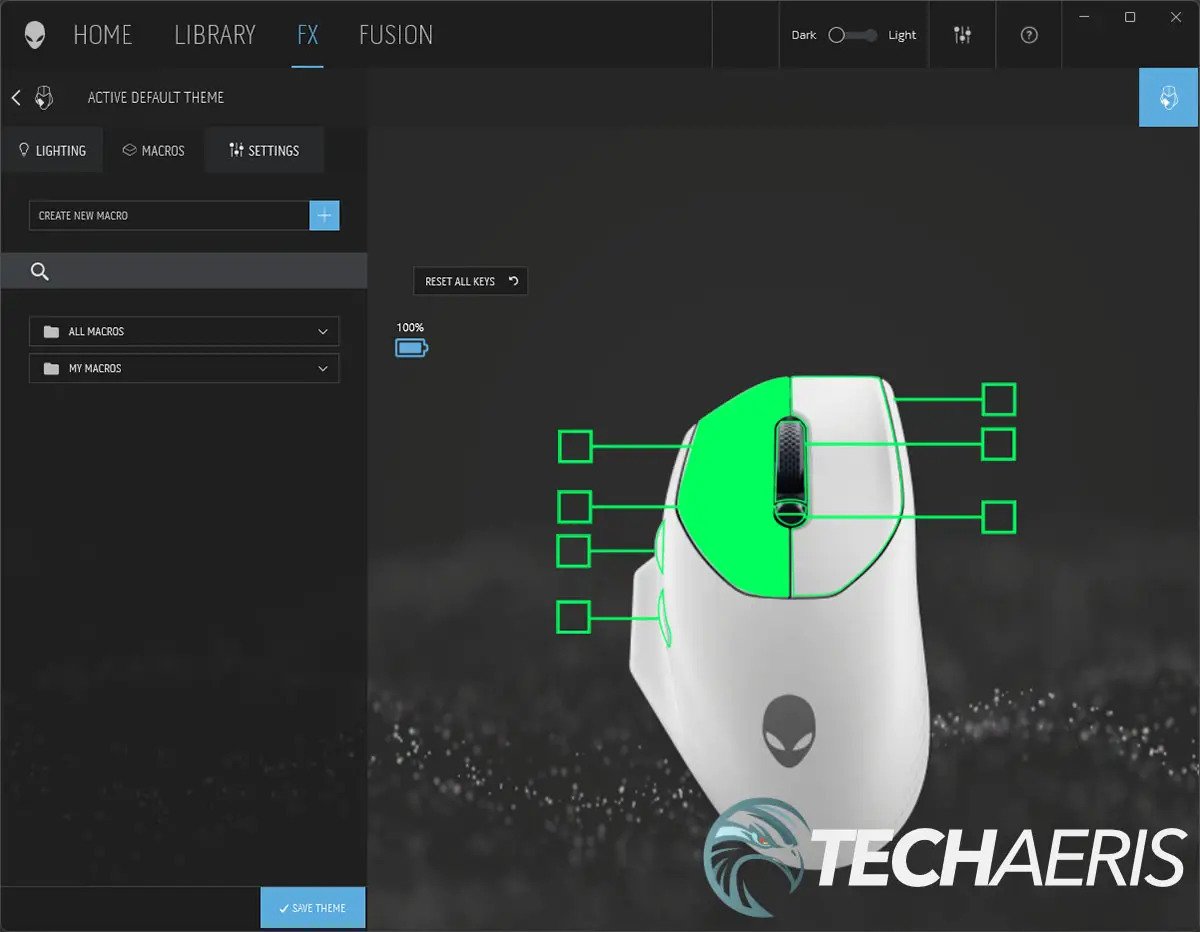
Khi bạn chọn các nút Ánh sáng, Macro hoặc Cài đặt, một hộp thả xuống nhỏ hơn có chuột được liệt kê sẽ xuất hiện. Bạn sẽ phải chọn nó để tiếp tục. Sau khi thực hiện xong, nút Chiếu sáng cho phép bạn đặt tất cả các vùng lại với nhau hoặc riêng biệt Đầu Logo, Dải đèn LED hoặc Bánh xe cuộn chuột. Các tùy chọn hiệu ứng bao gồm Màu xanh lam mặc định tĩnh, Hình thái, Xung, Màu sắc, Hơi thở và Quang phổ.
Nút Macro là nơi bạn sẽ tạo macro hoặc chức năng mới và ánh xạ chúng tới chuột. Lúc đầu, điều đó khá khó hiểu cho đến khi tôi nhận ra rằng bạn phải DRAG macro của mình từ thư mục macro vào nút bạn muốn ánh xạ lại. Hầu hết các phần mềm tôi từng sử dụng trước đây đều cho phép bạn nhấp vào nút có hình con chuột trên phần mềm và sau đó áp dụng theo cách đó. Dù sao đi nữa, khi tôi đã hiểu ra điều đó, việc thêm các chức năng tùy chỉnh vào các nút khác nhau không quá khó khăn. Trên lưu ý đó, nút chuyển đổi DPI có thể có hai cài đặt, một để đẩy nó về phía trước và một để đẩy nó về phía sau.
Sau đó là nút Cài đặt. Khi được chọn, sẽ có thêm bốn tùy chọn: Cài đặt, Cài đặt DPI, Hiệu chỉnh và Cập nhật. Thật không may, cho dù bạn có tạo cửa sổ Alienware Command Center rộng đến đâu, bạn cũng chỉ có thể thấy ba trong số các tùy chọn này. Nút Cài đặt (trong nút Cài đặt gốc) cho phép bạn chuyển đổi Chế độ độ bền tự động, Bật tiết kiệm năng lượng chiếu sáng, điều chỉnh Độ trễ tốc độ bỏ phiếu, Nâng cao độ chính xác của con trỏ, Chuyển đổi nút chính và nút phụ, điều chỉnh tốc độ Nhấp đúp và điều chỉnh tốc độ cuộn. Khi bạn đã thực hiện thay đổi ở đây, nhấp vào nút Lưu chủ đề ở phía dưới sẽ áp dụng các thay đổi của bạn.
Nút Cài đặtDPI rất đơn giản, cho phép bạn thiết lập tối đa năm cài đặt DPI tùy chỉnh trong khoảng từ 0 đến 26.000. Trong phần Hiệu chỉnh, bạn có thể điều chỉnh Khoảng cách nâng hạ. Cuối cùng, nút Cập nhật hiển thị phiên bản chương trình cơ sở nào bạn đang sử dụng và cho phép bạn cập nhật phiên bản chương trình cơ sở đó nếu bạn không có phiên bản chương trình cơ sở hiện tại. Thành thật mà nói, phần Cài đặt cần chỉnh sửa lại một chút, hoặc thậm chí rút gọn thành một phần thay vì bốn phần phụ.
Cuối cùng, quay lại các nút chính. Dọc phía trên bên cạnh nút FX là nút Fusion. Nút này cho phép bạn đặt các tính năng Quản lý nguồn, cũng như điều chỉnh thời điểm tắt màn hình, ngủ và bật hoặc tắt đèn AlienFX.
Hiệu suất
Chuột chơi game không dây Alienware AW620M có cảm biến quang học với tốc độ tối đa 650 IPS, khả năng tăng tốc tối đa 50G và độ phân giải chuyển động lên tới 26.000 dpi. Đối với các nút, Alienware tuyên bố rằng nút chuột trái và chuột phải được đánh giá cho 70 triệu lần nhấp.
Ngoài những điều đó ra, tôi không gặp vấn đề gì với hiệu suất của chuột khi chơi game hoặc khi sử dụng nó cho công việc năng suất. Cho dù tôi đang chơi Warzone 2.0 hay Heroes of the Storm, khi được đặt ở cài đặtDP ưa thích của tôi, chuột đều phản hồi nhanh như tôi mong đợi. Các lần nhấp được đăng ký như bình thường và tôi cũng không cảm thấy bất kỳ độ trễ nào trong chuyển động hoặc hành động khi sử dụng không dây.

Tuổi thọ pin
Alienware tuyên bố thời gian sử dụng lên tới 140 giờ giữa các bộ sạc. Tất nhiên, điều này đi kèm với lưu ý là bạn đã tắt đèn LED, chuột đang ở Chế độ tự động bền và bạn đã bật tính năng Bật tiết kiệm năng lượng chiếu sáng. Như đã nói, tôi có thể đạt được khoảng 40 giờ khi bật cài đặt “Go Dim”, thời lượng sử dụng cho cả tuần làm việc (năm ngày làm việc 8 giờ) trước khi yêu cầu sạc lại. Khi chỉ sử dụng để chơi game và sử dụng máy tính ở nhà, 40 giờ sẽ kéo dài ít nhất vài tuần.
Bánh xe giữa sẽ nhấp nháy màu vàng khi tuổi thọ pin yếu. Sau khi cắm sạc, đèn LED sẽ chuyển đổi giữa màu vàng và xanh lục trong 12 giây rồi trở lại ánh sáng bạn đã thiết lập cho chuột. Cuối cùng, khi được sạc đầy, nó sẽ nhấp nháy màu xanh lục trong 3 giây, duy trì màu xanh lục liên tục trong 9 giây, sau đó trở lại ánh sáng mặc định của người dùng.
Tôi chưa bao giờ thực sự tính thời gian từ lúc trống đến khi sạc đầy vì tôi thường làm qua đêm. Tuy nhiên, tôi đã xả hết pin và sau đó sạc đúng 5 phút. Như Alienware đã chỉ ra, tôi đã sử dụng được khoảng 9 giờ nữa (không hẳn là 10) giờ trước khi phải cắm lại.
Với thiết kế thoải mái và thời lượng pin ổn định khi được cấu hình phù hợp, chuột chơi game không dây Alienware AW620M mang lại giá trị khá chắc chắn so với mức giá.


















